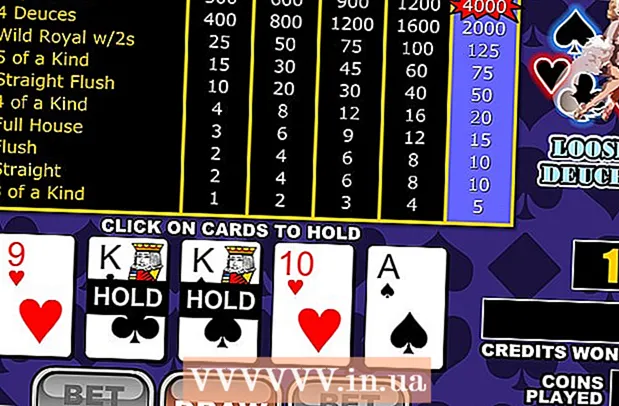Údar:
Florence Bailey
Dáta An Chruthaithe:
26 Márta 2021
An Dáta Nuashonraithe:
1 Iúil 2024
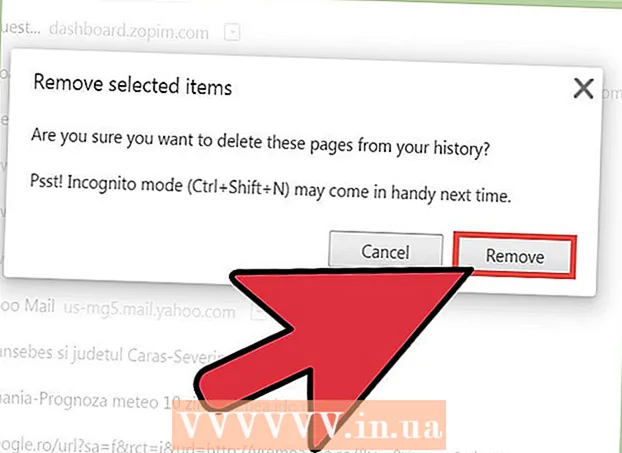
Ábhar
- Céimeanna
- Modh 1 de 3: Stair an Bhrabhsálaí go léir a ghlanadh
- Modh 2 de 3: Míreanna Staire Brabhsálaí a Aithint
- Modh 3 de 3: Iontrálacha Staire Sonracha a Scriosadh
- Leideanna
- Rabhaidh
D’fhonn an taithí Idirlín a bharrfheabhsú, stóráiltear sonraí éagsúla i mbrabhsálaí Google Chrome. Glantar stair an bhrabhsálaí ar go leor cúiseanna, mar shampla, thug tú cuairt ar shuíomhanna toirmiscthe, nó ní mór duit fáil réidh le sonraí le haghaidh autofill, nó níl uait ach spás a shaoradh ar thiomántán crua do ríomhaire. Féadfaidh tú stair do bhrabhsálaí a scriosadh go díreach i Chrome. Ar dtús, brúigh Ctrl + H chun an cluaisín Stair a oscailt.
Céimeanna
Modh 1 de 3: Stair an Bhrabhsálaí go léir a ghlanadh
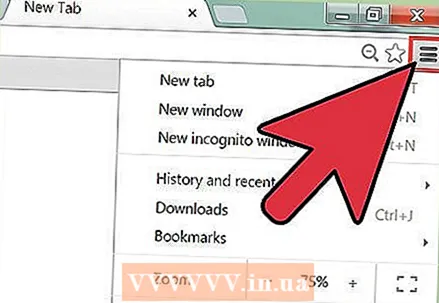 1 Oscail an roghchlár Chrome. Chun seo a dhéanamh, cliceáil ar an deilbhín atá suite sa chúinne uachtarach ar dheis d’fhuinneog an bhrabhsálaí agus tá trí líne chothrománacha ann (glaonn úsáideoirí áirithe an deilbhín seo “hamburger”).
1 Oscail an roghchlár Chrome. Chun seo a dhéanamh, cliceáil ar an deilbhín atá suite sa chúinne uachtarach ar dheis d’fhuinneog an bhrabhsálaí agus tá trí líne chothrománacha ann (glaonn úsáideoirí áirithe an deilbhín seo “hamburger”). 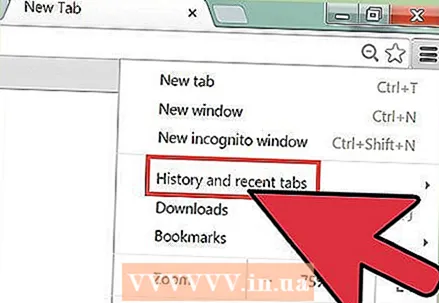 2 Ar roghchlár Chrome, cliceáil Stair. In ionad cliceáil ar dheilbhín roghchlár Chrome, is féidir leat Ctrl + H a bhrú. Osclaítear an cluaisín Staire, ag taispeáint liosta de na suíomhanna Gréasáin ar thug tú cuairt orthu. Tá na suíomhanna liostaithe go croineolaíoch.
2 Ar roghchlár Chrome, cliceáil Stair. In ionad cliceáil ar dheilbhín roghchlár Chrome, is féidir leat Ctrl + H a bhrú. Osclaítear an cluaisín Staire, ag taispeáint liosta de na suíomhanna Gréasáin ar thug tú cuairt orthu. Tá na suíomhanna liostaithe go croineolaíoch. 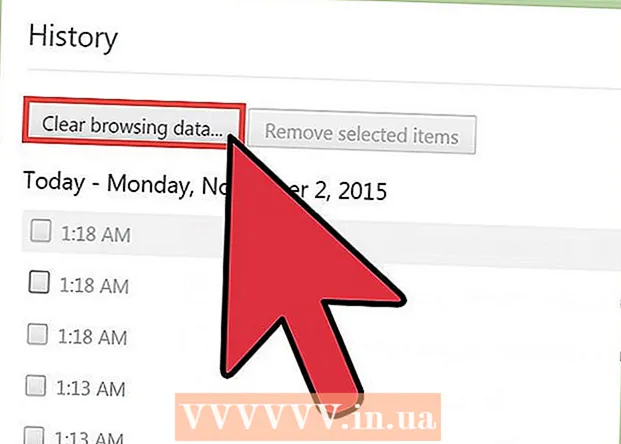 3Cliceáil "Stair Shoiléir". Osclófar an fhuinneog "Stair shoiléir" (seoladh na fuinneoige: chrome: // settings / clearBrowserData). San fhuinneog seo, is féidir leat na míreanna staire a theastaíonn uait a scriosadh a roghnú, chomh maith leis an eatramh ama ar charnadh stair an bhrabhsálaí a shonrú.
3Cliceáil "Stair Shoiléir". Osclófar an fhuinneog "Stair shoiléir" (seoladh na fuinneoige: chrome: // settings / clearBrowserData). San fhuinneog seo, is féidir leat na míreanna staire a theastaíonn uait a scriosadh a roghnú, chomh maith leis an eatramh ama ar charnadh stair an bhrabhsálaí a shonrú. 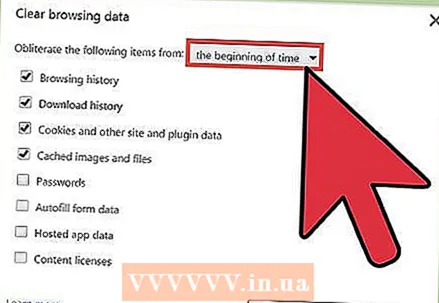 4 Sonraigh an t-eatramh ama. Taispeánfaidh an roghchlár anuas "Bain na míreanna seo a leanas" na roghanna seo a leanas: "An uair dheireanach", "An lá deireanach", "An tseachtain seo caite", "na 4 seachtaine seo caite", "An t-am ar fad" (tríd an rogha dheireanach a roghnú, tusa scriosfaidh sé gach gné den scéal).
4 Sonraigh an t-eatramh ama. Taispeánfaidh an roghchlár anuas "Bain na míreanna seo a leanas" na roghanna seo a leanas: "An uair dheireanach", "An lá deireanach", "An tseachtain seo caite", "na 4 seachtaine seo caite", "An t-am ar fad" (tríd an rogha dheireanach a roghnú, tusa scriosfaidh sé gach gné den scéal). 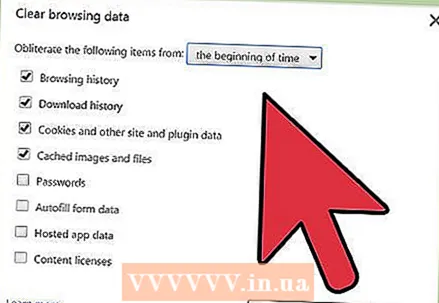 5 Roghnaigh na míreanna staire le baint. Seiceáil an bosca in aice le gach mír scéal a theastaíonn uait a scriosadh; trí “Stair shoiléir” a chliceáil, scriosfar na sonraí a bhaineann leis na míreanna staire roghnaithe. Féadfaidh tú do stair brabhsála a ghlanadh, stair a íoslódáil, fianáin, comhaid i dtaisce, pasfhocail, sonraí autofill, sonraí aip óstáilte, ceadúnais ábhair. Moltar d’fhormhór na n-úsáideoirí a stair brabhsála, a stair íoslódála agus a bhfianáin a scriosadh. Le haghaidh tuilleadh faisnéise ar gach gné de stair an bhrabhsálaí, téigh go dtí an chéad chuid eile den alt seo.
5 Roghnaigh na míreanna staire le baint. Seiceáil an bosca in aice le gach mír scéal a theastaíonn uait a scriosadh; trí “Stair shoiléir” a chliceáil, scriosfar na sonraí a bhaineann leis na míreanna staire roghnaithe. Féadfaidh tú do stair brabhsála a ghlanadh, stair a íoslódáil, fianáin, comhaid i dtaisce, pasfhocail, sonraí autofill, sonraí aip óstáilte, ceadúnais ábhair. Moltar d’fhormhór na n-úsáideoirí a stair brabhsála, a stair íoslódála agus a bhfianáin a scriosadh. Le haghaidh tuilleadh faisnéise ar gach gné de stair an bhrabhsálaí, téigh go dtí an chéad chuid eile den alt seo. 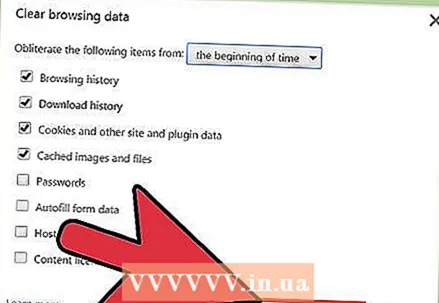 6 Tar éis duit na míreanna staire a roghnú, cliceáil "Clear History". Scriosfaidh sé seo na sonraí a bhaineann leis na míreanna staire roghnaithe. Sula nglanann tú an stair, déan cinnte go roghnaíonn tú na míreanna cearta.
6 Tar éis duit na míreanna staire a roghnú, cliceáil "Clear History". Scriosfaidh sé seo na sonraí a bhaineann leis na míreanna staire roghnaithe. Sula nglanann tú an stair, déan cinnte go roghnaíonn tú na míreanna cearta.
Modh 2 de 3: Míreanna Staire Brabhsálaí a Aithint
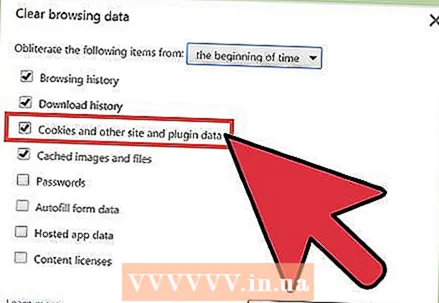 1 Sainaithin na gnéithe den scéal is féidir leat a scriosadh. Spreagfaidh brabhsálaí Chrome tú chun do stair brabhsála, stair íoslódála, fianáin, comhaid taiscthe, pasfhocail, sonraí autofill, sonraí aip óstáilte, ceadúnais ábhair a ghlanadh. Ní gá duit gach earra a scriosadh ag an am céanna - braitheann a rogha ar an gcúis go bhfuil tú ag glanadh stair do bhrabhsálaí. Moltar d’fhormhór na n-úsáideoirí gan ach a stair brabhsála, a stair íoslódála agus a bhfianáin a scriosadh.
1 Sainaithin na gnéithe den scéal is féidir leat a scriosadh. Spreagfaidh brabhsálaí Chrome tú chun do stair brabhsála, stair íoslódála, fianáin, comhaid taiscthe, pasfhocail, sonraí autofill, sonraí aip óstáilte, ceadúnais ábhair a ghlanadh. Ní gá duit gach earra a scriosadh ag an am céanna - braitheann a rogha ar an gcúis go bhfuil tú ag glanadh stair do bhrabhsálaí. Moltar d’fhormhór na n-úsáideoirí gan ach a stair brabhsála, a stair íoslódála agus a bhfianáin a scriosadh. 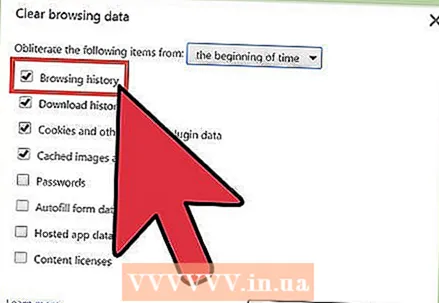 2 Glan do stair brabhsála. Scriosfaidh sé seo liosta na suíomhanna ar thug tú cuairt orthu, téacsanna (stóráilte sa taisce) ó na suíomhanna seo, snapshots (ar taispeáint ar chluaisíní brabhsálaí bán nua) de na suíomhanna seo agus seoltaí IP atá le fáil ar na suíomhanna seo.
2 Glan do stair brabhsála. Scriosfaidh sé seo liosta na suíomhanna ar thug tú cuairt orthu, téacsanna (stóráilte sa taisce) ó na suíomhanna seo, snapshots (ar taispeáint ar chluaisíní brabhsálaí bán nua) de na suíomhanna seo agus seoltaí IP atá le fáil ar na suíomhanna seo. 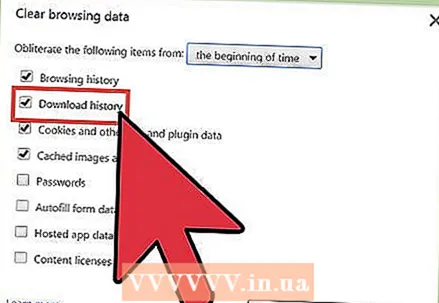 3 Glan do stair íoslódála. Sa chás seo, scriosfar liosta na gcomhad a íoslódáladh, ach ní na comhaid féin. Má tá comhaid thábhachtacha íoslódáilte agat agus iad curtha i bhfolach ar thiomántán crua do ríomhaire, má dhéantar do stair íoslódála a ghlanadh, méadófar slándáil na gcomhad sin. Rud eile, má ghlanann tú do stair íoslódála, saorófar spás ar do thiomáint crua (ag brath ar líon na gcomhad a íoslódálfar).
3 Glan do stair íoslódála. Sa chás seo, scriosfar liosta na gcomhad a íoslódáladh, ach ní na comhaid féin. Má tá comhaid thábhachtacha íoslódáilte agat agus iad curtha i bhfolach ar thiomántán crua do ríomhaire, má dhéantar do stair íoslódála a ghlanadh, méadófar slándáil na gcomhad sin. Rud eile, má ghlanann tú do stair íoslódála, saorófar spás ar do thiomáint crua (ag brath ar líon na gcomhad a íoslódálfar). 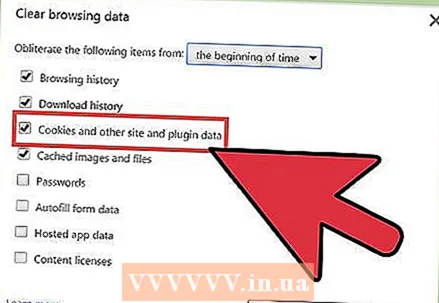 4 Scrios fianáin agus sonraí eile ó shuíomhanna agus breiseáin.
4 Scrios fianáin agus sonraí eile ó shuíomhanna agus breiseáin.- Is comhaid bheaga iad fianáin a chuireann na suíomhanna Gréasáin a dtugann tú cuairt orthu chuig do ríomhaire. Cuimsíonn na comhaid seo faisnéis faoin úsáideoir, mar shampla sonraí próifíle nó roghanna úsáideora.
- Ciallaíonn "sonraí láithreáin" sonraí i stórtha le tacaíocht HTML5, lena n-áirítear sonraí stórála DOM, sonraí stórála WebSQL, sonraí stórála innéacsaithe.
- Is éard atá i sonraí breiseán sonraí arna scríobh ag breiseáin atá suiteáilte ar do ríomhaire agus a úsáideann API ClearPiteData NPAPI.
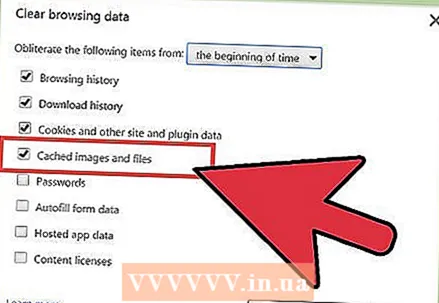 5 Scrios íomhánna agus comhaid eile a sábháladh sa taisce. Stórálann an taisce téacs agus eilimintí eile de na suíomhanna a dtugann tú cuairt orthu; bainfear an comhad comhfhreagrach as an taisce a ghlanadh. Teastaíonn eilimintí láithreáin sábhála ón mbrabhsálaí chun luchtú leathanaigh a bhrostú, mar sin beidh na suíomhanna is fearr leat luchtaithe níos moille má ghlanann tú do thaisce.
5 Scrios íomhánna agus comhaid eile a sábháladh sa taisce. Stórálann an taisce téacs agus eilimintí eile de na suíomhanna a dtugann tú cuairt orthu; bainfear an comhad comhfhreagrach as an taisce a ghlanadh. Teastaíonn eilimintí láithreáin sábhála ón mbrabhsálaí chun luchtú leathanaigh a bhrostú, mar sin beidh na suíomhanna is fearr leat luchtaithe níos moille má ghlanann tú do thaisce. 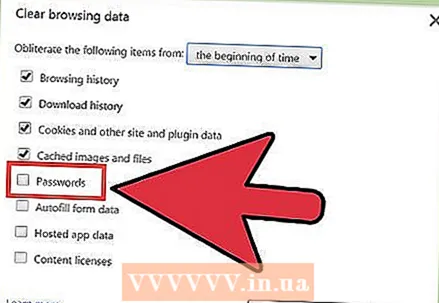 6 Bain pasfhocail. Bainfidh sé seo pasfhocail agus na hainmneacha úsáideora a ghabhann leo. Ar Mac OS, bainfear pasfhocail ó Keychain Access. Sula scriosfaidh tú pasfhocail, scríobh síos iad nó cuimhnigh orthu - coinnigh i gcuimhne mura ndéanfaidh tú dearmad ar do phasfhocal, ní bheidh tú in ann rochtain a fháil ar chuntas tábhachtach a raibh tú logáilte isteach ann go huathoibríoch go dtí an nóiméad sin.
6 Bain pasfhocail. Bainfidh sé seo pasfhocail agus na hainmneacha úsáideora a ghabhann leo. Ar Mac OS, bainfear pasfhocail ó Keychain Access. Sula scriosfaidh tú pasfhocail, scríobh síos iad nó cuimhnigh orthu - coinnigh i gcuimhne mura ndéanfaidh tú dearmad ar do phasfhocal, ní bheidh tú in ann rochtain a fháil ar chuntas tábhachtach a raibh tú logáilte isteach ann go huathoibríoch go dtí an nóiméad sin. 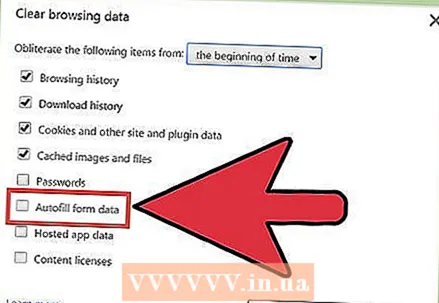 7 Sonraí soiléire maidir le autocomplete. Sa chás seo, ní amháin go scriosfar aon sonraí maidir le autocomplete, ach freisin aon fhaisnéis a chuir tú isteach i bhfoirmeacha gréasáin. Ach d’fhéadfadh sé seo a bheith ina fhadhb - mar shampla, má iontráladh an seoladh seachadta go huathoibríoch roimhe seo, scriosfar é agus beidh ort é a iontráil de láimh. Cuimhnigh go scriosfar an fhaisnéis uile a iontráladh sa mhodh uathoibríoch-iomlán, agus beidh ort iontráil de láimh, mar shampla, ainmneacha, seoltaí, uimhreacha cártaí bainc, teagmhálacha. Mura dteastaíonn fadhbanna uait, ná glan na sonraí uathchomhiomlánaithe.
7 Sonraí soiléire maidir le autocomplete. Sa chás seo, ní amháin go scriosfar aon sonraí maidir le autocomplete, ach freisin aon fhaisnéis a chuir tú isteach i bhfoirmeacha gréasáin. Ach d’fhéadfadh sé seo a bheith ina fhadhb - mar shampla, má iontráladh an seoladh seachadta go huathoibríoch roimhe seo, scriosfar é agus beidh ort é a iontráil de láimh. Cuimhnigh go scriosfar an fhaisnéis uile a iontráladh sa mhodh uathoibríoch-iomlán, agus beidh ort iontráil de láimh, mar shampla, ainmneacha, seoltaí, uimhreacha cártaí bainc, teagmhálacha. Mura dteastaíonn fadhbanna uait, ná glan na sonraí uathchomhiomlánaithe. 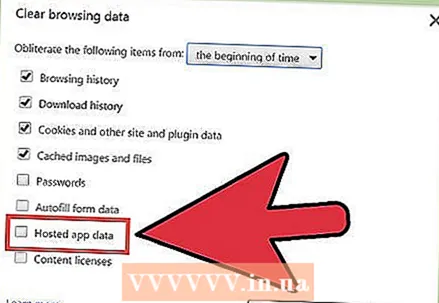 8 Glan na sonraí le haghaidh aipeanna óstáilte. Scriosfaidh sé seo na sonraí le haghaidh aipeanna a d’íoslódáil tú ó Chrome Web Store, chomh maith le sonraí ón stóráil áitiúil a úsáideann Gmail As Líne.
8 Glan na sonraí le haghaidh aipeanna óstáilte. Scriosfaidh sé seo na sonraí le haghaidh aipeanna a d’íoslódáil tú ó Chrome Web Store, chomh maith le sonraí ón stóráil áitiúil a úsáideann Gmail As Líne. 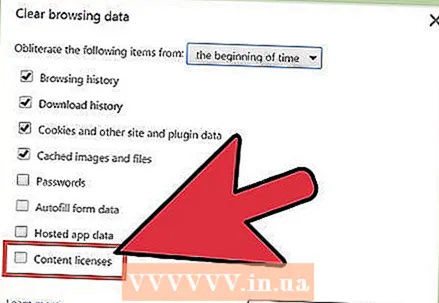 9 Bain ceadúnais ábhair. Déan é seo mura dteastaíonn uait Flash Player na meáin a bhfaca tú a sheinm, mar scannáin cheannaigh nó ceol. Molann Google Chrome Support ceadúnais ábhair a dhíghníomhachtú agus ríomhaire á dhíol nó á bhronnadh.
9 Bain ceadúnais ábhair. Déan é seo mura dteastaíonn uait Flash Player na meáin a bhfaca tú a sheinm, mar scannáin cheannaigh nó ceol. Molann Google Chrome Support ceadúnais ábhair a dhíghníomhachtú agus ríomhaire á dhíol nó á bhronnadh.
Modh 3 de 3: Iontrálacha Staire Sonracha a Scriosadh
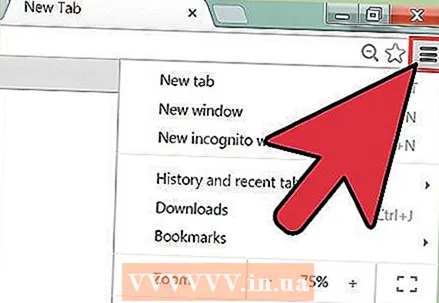 1 Bain suíomhanna ar leith (leathanaigh ghréasáin) ó do stair brabhsála. Déan é seo má thug tú cuairt ar iliomad suíomhanna toirmiscthe ach mura dteastaíonn uait do stair brabhsála iomlán a ghlanadh. B’fhéidir gur mhaith leat an fhaisnéis a theastaíonn uait a choinneáil, nó go gceapann tú go mbeidh cuma amhrasach ar gach láithreán a bhaint de do stair brabhsála. Ar aon chuma, tá an rogha agat do stair brabhsála iomlán a ghlanadh nó leathanaigh ghréasáin áirithe a scriosadh.
1 Bain suíomhanna ar leith (leathanaigh ghréasáin) ó do stair brabhsála. Déan é seo má thug tú cuairt ar iliomad suíomhanna toirmiscthe ach mura dteastaíonn uait do stair brabhsála iomlán a ghlanadh. B’fhéidir gur mhaith leat an fhaisnéis a theastaíonn uait a choinneáil, nó go gceapann tú go mbeidh cuma amhrasach ar gach láithreán a bhaint de do stair brabhsála. Ar aon chuma, tá an rogha agat do stair brabhsála iomlán a ghlanadh nó leathanaigh ghréasáin áirithe a scriosadh. 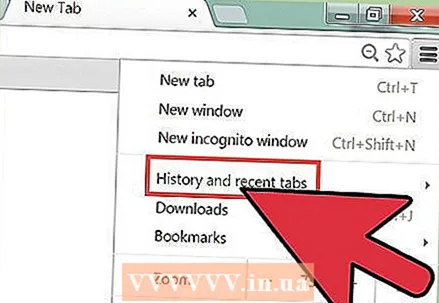 2 Oscail an cluaisín "Stair". Chun seo a dhéanamh, oscail an roghchlár Chrome (sa chúinne uachtarach ar dheis d’fhuinneog an bhrabhsálaí) agus cliceáil “Stair”. Nó díreach brúigh Ctrl + H.
2 Oscail an cluaisín "Stair". Chun seo a dhéanamh, oscail an roghchlár Chrome (sa chúinne uachtarach ar dheis d’fhuinneog an bhrabhsálaí) agus cliceáil “Stair”. Nó díreach brúigh Ctrl + H. 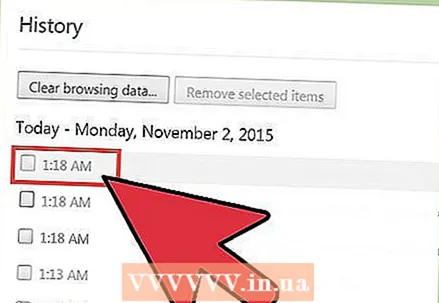 3 Roghnaigh na suíomhanna le baint. Seiceáil an bosca in aice le gach leathanach is mian leat a bhaint de do stair brabhsála. Is féidir leat líon ar bith leathanach a roghnú. Chun roinnt leathanaigh a roghnú as a chéile ag an am céanna, coinnigh síos Shift, cliceáil ar an gcéad leathanach atá le scriosadh, agus ansin cliceáil ar an leathanach deireanach le scriosadh. Úsáid an bosca cuardaigh ag barr an chluaisín Stair chun na suíomhanna a chuardach le heochairfhocail a bhaint.
3 Roghnaigh na suíomhanna le baint. Seiceáil an bosca in aice le gach leathanach is mian leat a bhaint de do stair brabhsála. Is féidir leat líon ar bith leathanach a roghnú. Chun roinnt leathanaigh a roghnú as a chéile ag an am céanna, coinnigh síos Shift, cliceáil ar an gcéad leathanach atá le scriosadh, agus ansin cliceáil ar an leathanach deireanach le scriosadh. Úsáid an bosca cuardaigh ag barr an chluaisín Stair chun na suíomhanna a chuardach le heochairfhocail a bhaint. 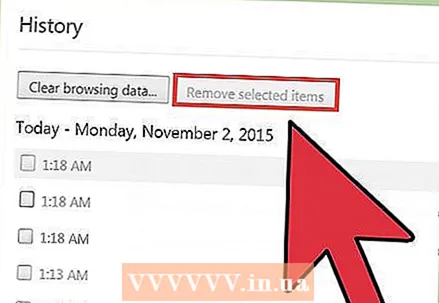 4 Cliceáil Bain Míreanna Roghnaithe. Ní thiocfaidh an cnaipe seo i ngníomh ach nuair a roghnaíonn tú suíomh amháin ar a laghad.
4 Cliceáil Bain Míreanna Roghnaithe. Ní thiocfaidh an cnaipe seo i ngníomh ach nuair a roghnaíonn tú suíomh amháin ar a laghad. 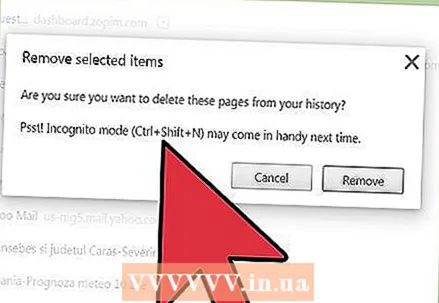 5 Déan cinnte na suíomhanna cearta a roghnú. Nuair a chliceálann tú ar “Scrios Míreanna Roghnaithe”, osclófar fuinneog ag iarraidh ort a dhearbhú an bhfuil tú i ndáiríre ag iarraidh na leathanaigh roghnaithe a scriosadh. Dá bhrí sin, glac an trioblóid lena chinntiú go bhfuil na suíomhanna a theastaíonn uait a bhaint roghnaithe go díreach agat; murach sin, tá an baol ann go gcaillfidh tú leathanach tábhachtach.
5 Déan cinnte na suíomhanna cearta a roghnú. Nuair a chliceálann tú ar “Scrios Míreanna Roghnaithe”, osclófar fuinneog ag iarraidh ort a dhearbhú an bhfuil tú i ndáiríre ag iarraidh na leathanaigh roghnaithe a scriosadh. Dá bhrí sin, glac an trioblóid lena chinntiú go bhfuil na suíomhanna a theastaíonn uait a bhaint roghnaithe go díreach agat; murach sin, tá an baol ann go gcaillfidh tú leathanach tábhachtach. 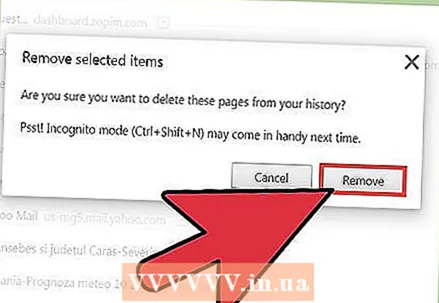 6 Cliceáil Bain. Bainfear na suíomhanna a roghnaíonn tú go buan ó do stair brabhsála.
6 Cliceáil Bain. Bainfear na suíomhanna a roghnaíonn tú go buan ó do stair brabhsála.
Leideanna
- Chun suíomhanna toirmiscthe a fheiceáil, gníomhaigh an modh "Incognito" (brúigh Ctrl + Shift + N). I mód Incognito, ní thaifeadann Chrome do stair brabhsála, mar sin fanfaidh liosta na suíomhanna a dtugann tú cuairt orthu príobháideach. Coinnigh i gcuimhne, fiú má ghlanann tú stair do bhrabhsálaí, go mbeidh duine ar bith a bhfuil rochtain aige ar do sheoladh IP in ann liosta na suíomhanna ar thug tú cuairt orthu a fheiceáil.
- Mura féidir leat an leathanach gréasáin a theastaíonn uait a bhaint a fháil, cuir isteach sa bharra cuardaigh (ag an mbarr) eochairfhocail nó seoladh an leathanaigh seo (más cuimhin leat é, ar ndóigh).
Rabhaidh
- Ná scrios stair úsáideoirí eile gan a dtoiliú. B’fhéidir go dteastaíonn gnéithe áirithe den scéal uathu chun luchtú suíomhanna ar leith a bhrostú.